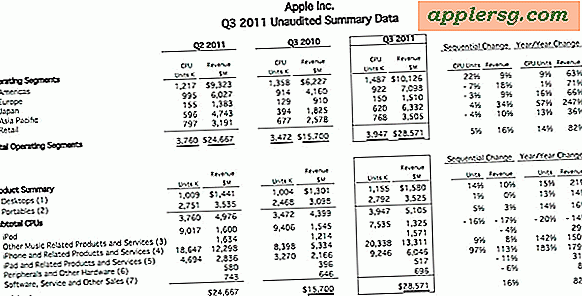Hoe Mail bijlage opslagruimte te herstellen in iOS
 De Mail-app op onze iPhones en iPads downloadt en slaat e-mails en bijlagen op in iOS, wat zorgt voor eenvoudig zoeken en ophalen van eerdere e-mails. Voor de meeste gebruikers is dit geen groot probleem en het gemak overschrijft mogelijke problemen, maar sommige gebruikers die veel bijlagen of tonnen e-mail verzenden en ontvangen, kunnen tijdens algemeen onderhoud vaststellen dat hun Mail-opslagruimte enorme hoeveelheden ruimte inneemt op een iOS-apparaat. Dit kan gemakkelijk worden geïdentificeerd door naar de app Instellingen te gaan, naar "Algemeen" en vervolgens naar "Gebruik", waar u "Mail" kunt selecteren en de MB (of GB) naast "Mail en bijlagen" kunt lezen. Maar daar eindigt de functionaliteit van de Instellingen-panelen ... ondanks het weergeven van de grootte van de Mail en de Bijlagen die op het iOS-apparaat zijn opgeslagen, blijft het instellingenpaneel anders zonder acties om de cache te verwijderen of te verwijderen.
De Mail-app op onze iPhones en iPads downloadt en slaat e-mails en bijlagen op in iOS, wat zorgt voor eenvoudig zoeken en ophalen van eerdere e-mails. Voor de meeste gebruikers is dit geen groot probleem en het gemak overschrijft mogelijke problemen, maar sommige gebruikers die veel bijlagen of tonnen e-mail verzenden en ontvangen, kunnen tijdens algemeen onderhoud vaststellen dat hun Mail-opslagruimte enorme hoeveelheden ruimte inneemt op een iOS-apparaat. Dit kan gemakkelijk worden geïdentificeerd door naar de app Instellingen te gaan, naar "Algemeen" en vervolgens naar "Gebruik", waar u "Mail" kunt selecteren en de MB (of GB) naast "Mail en bijlagen" kunt lezen. Maar daar eindigt de functionaliteit van de Instellingen-panelen ... ondanks het weergeven van de grootte van de Mail en de Bijlagen die op het iOS-apparaat zijn opgeslagen, blijft het instellingenpaneel anders zonder acties om de cache te verwijderen of te verwijderen.
Voorlopig zijn er twee mogelijke oplossingen om de opslag voor e-mailbijlagen te ontwarren en te herstellen.
Beide zijn onvolmaakt; handmatig doorlopen en e-mails verwijderen die zwaar zijn op bijlagen, wat duidelijk een enorme pijn aan de achterkant is, of de gewenste truc die we hier behandelen, namelijk het verwijderen en opnieuw toevoegen van het volledige e-mailaccount, waardoor het wegwerken van alle e-mailbijlagen in het verleden en caches die zijn ingebed in iOS.
Dit is echt een tijdelijke oplossing totdat een betere methode rechtstreeks in iOS is ingebouwd. Wat je gaat doen, is het e-mailaccount van het iOS-apparaat verwijderen, opnieuw opstarten en vervolgens hetzelfde e-mailaccount opnieuw toevoegen aan iOS.
Herwin Mail en bijlagen Opslagruimte in iOS
U wilt waarschijnlijk van tevoren een back-up maken van uw apparaat om er zeker van te zijn dat u het snel kunt herstellen voor het geval u iets verprutst of per ongeluk iets belangrijks verwijdert.
Wanneer je klaar bent om te gaan, doe je gewoon het volgende:
- Open de app "Instellingen" en ga naar "Mail, Contacten, Agenda"
- Tik op het betreffende e-mailaccount om gehechtheidsopslag te verwijderen en te wissen
- Scroll naar beneden en tik op "Account verwijderen" om het e-mailadres en alle opgeslagen bestanden van de iPhone / iPad te verwijderen
- Sluit de Instellingen af en start het iOS-apparaat opnieuw op (dit is om te verzekeren dat iOS alle caches dumpt die zijn gekoppeld aan de Mail-app, je kunt ook wachten maar we zijn ongeduldig)
- Wanneer de iPhone / iPad opnieuw is opgestart, gaat u terug naar de app Instellingen en naar "Mail, Contacten, Agenda's". Deze keer kiest u "Account toevoegen"
- Voer de e-mailaccountgegevens in om opnieuw toe te voegen aan de iOS Mail-app om de accountconfiguratie opnieuw op het apparaat te krijgen
- Start de Mail-app zoals gewoonlijk


Merk op dat je veel minder e-mails in de cache hebt opgeslagen op het apparaat (ja, dat is het hele punt), dus als je terug in de tijd bladert, worden er nog meer gedownload, waardoor het opslaggebruik voor 'Mail en bijlagen' weer langzaam toeneemt. U kunt bevestigen dat u veel meer ruimte beschikbaar heeft gemaakt door terug te gaan naar Instellingen> Algemeen> Gebruik> E-mail en uzelf te controleren.

Als u merkt dat dit altijd een probleem is, kan dit komen doordat een groot aantal afbeeldingen via e-mail wordt uitgewisseld. U kunt helpen de afbeeldingscache te verminderen door te voorkomen dat de afbeeldingen automatisch in uw e-mails worden geladen, waardoor het gebruik van bandbreedte afneemt, maar miniaturen en afbeeldingen uit de Mail-app worden verwijderd totdat u handmatig op een afbeelding hebt getikt en de afbeelding hebt geladen.
Voor degenen die weinig opslagruimte op iOS hebben en vinden dat Mail-bijlagen een enorm bedrag gebruiken, is dit een zeer nuttige strategie. Interessant is dat het proces "Opschonen" dat doorgaat en caches dumpt schijnbaar nooit van toepassing is op de Mail-app, alleen apps van derden. Ook, terwijl u app-caches met behulp van PhoneClean voor veel apps kunt leegmaken, zal dat hulpprogramma niets doen om de opslagruimte van Mail-app-bijlagen te verkleinen, dus de handmatige interventie. Hopelijk biedt de volgende grote release van iOS gebruikers meer controle over e-mailarhoud en bijlagecaches op hun apparaten, zoals een centrale locatie om alles te verwijderen zonder het hele e-mailaccount zelf te hoeven verwijderen. Die functie bestaat voor de Mac Mail-client en is zeker ook aan de iOS-kant nodig.